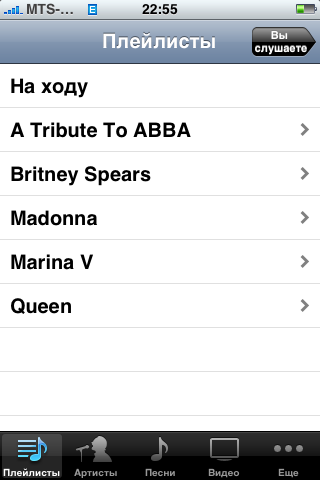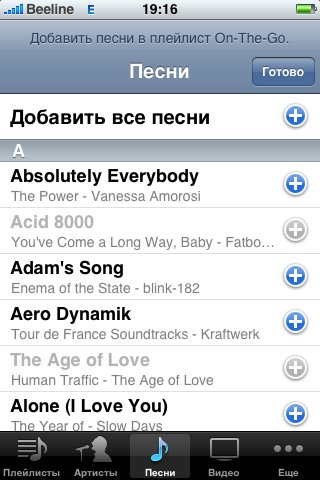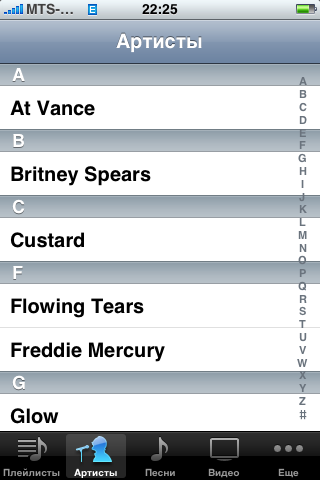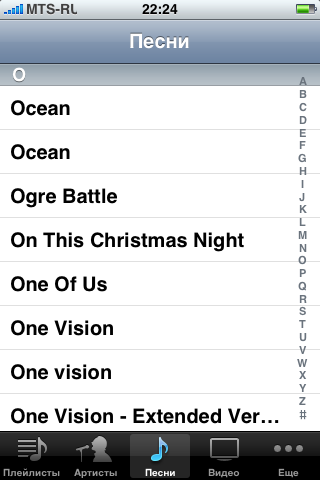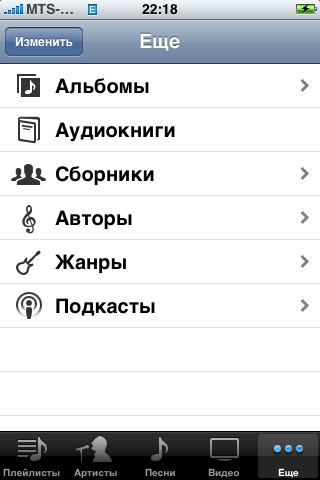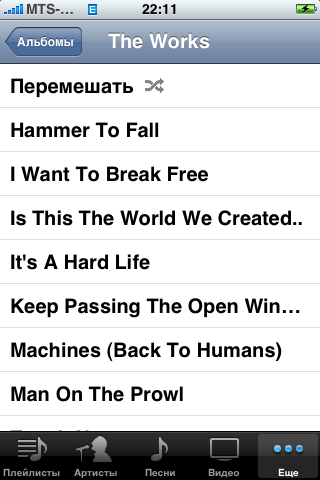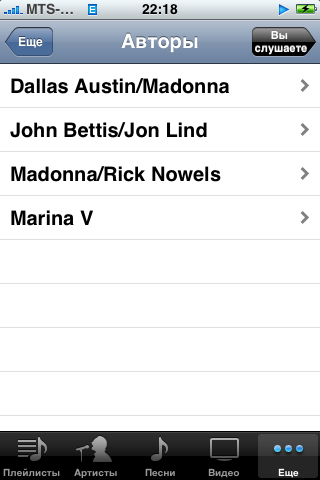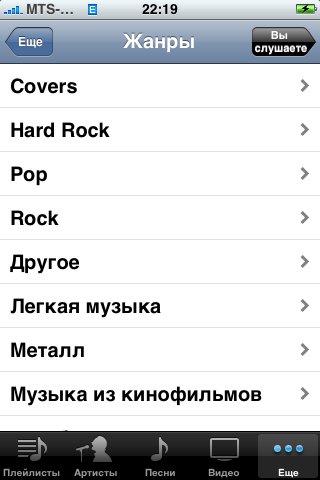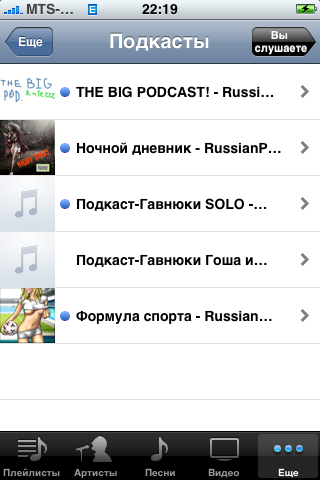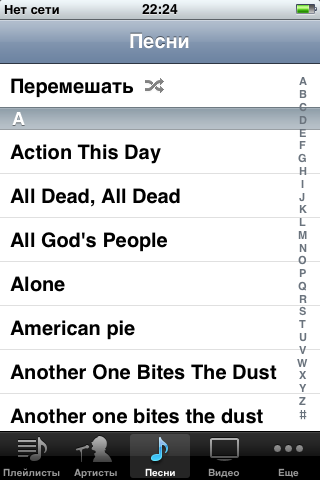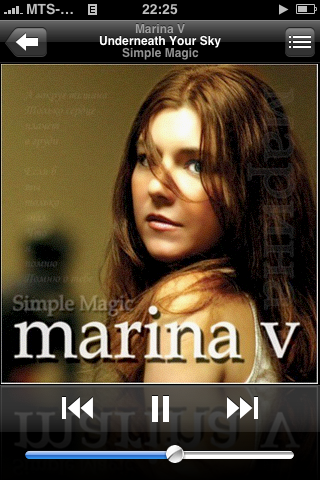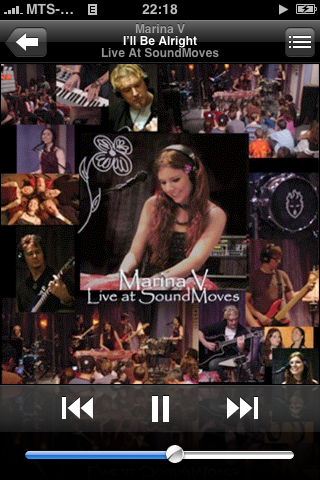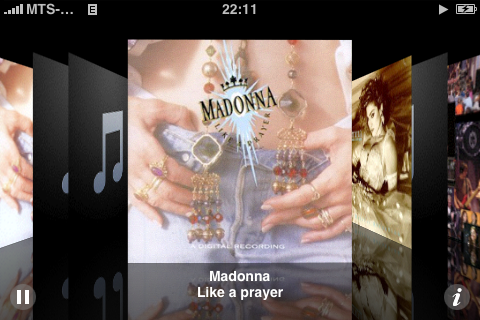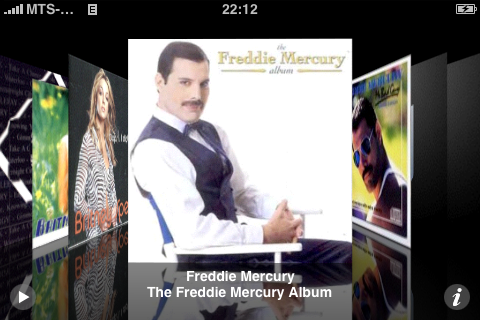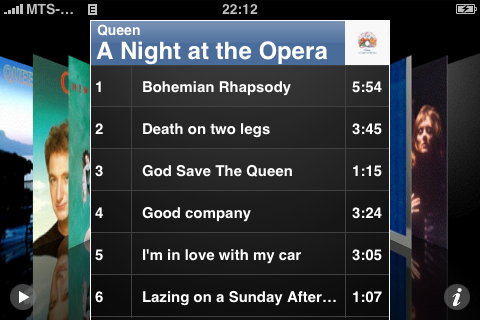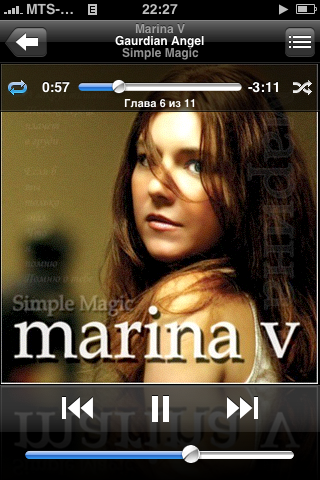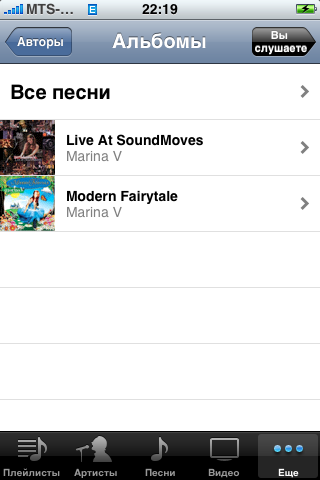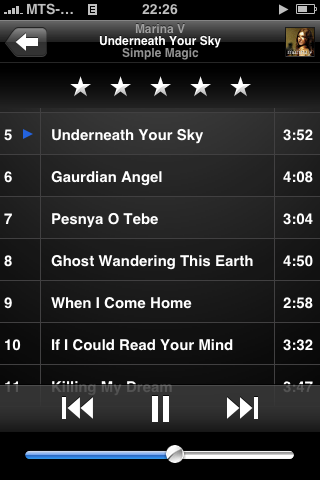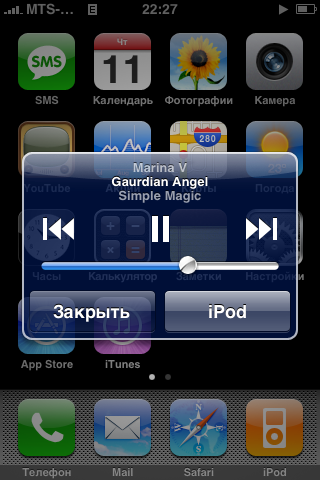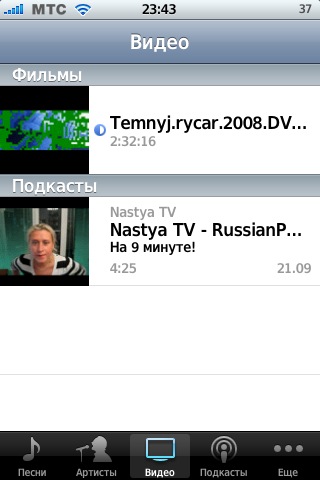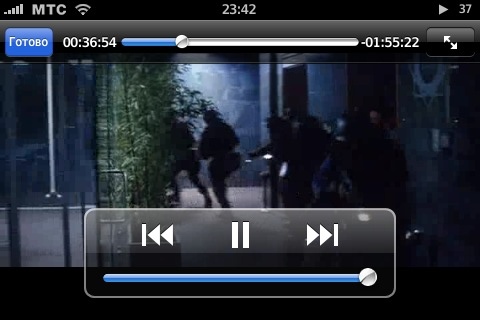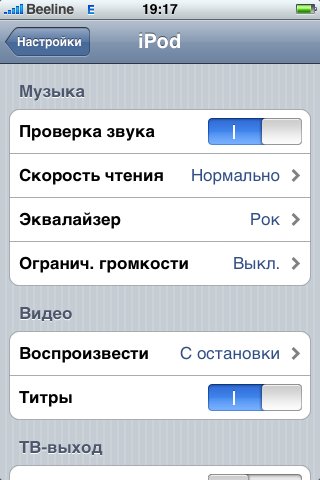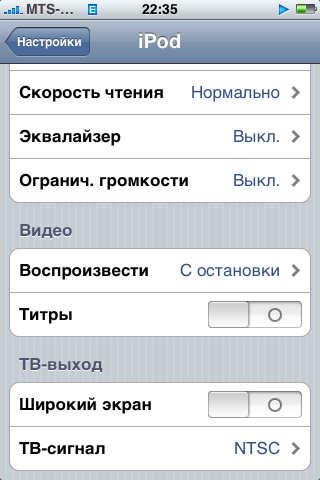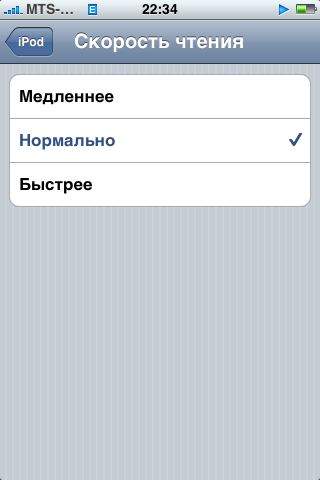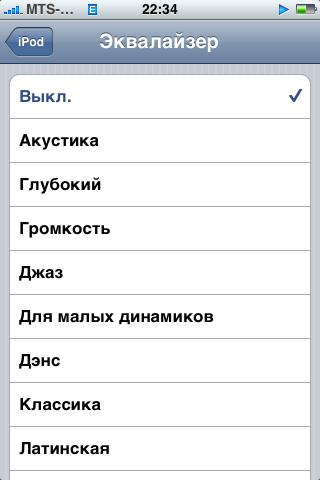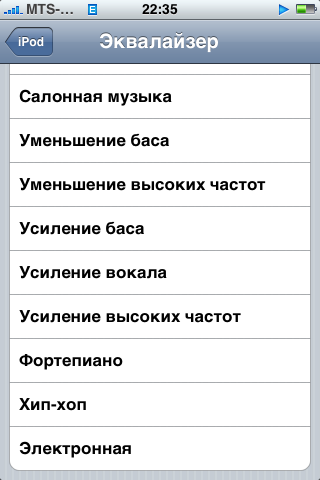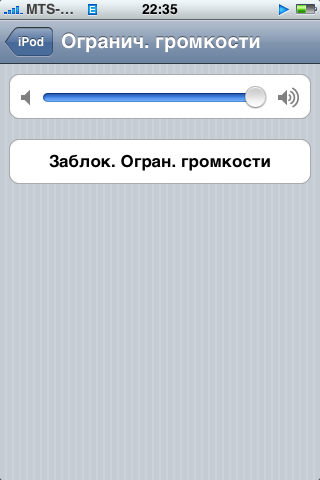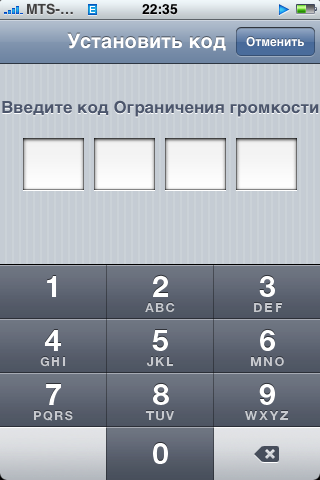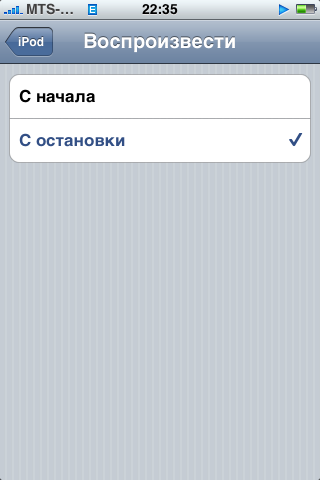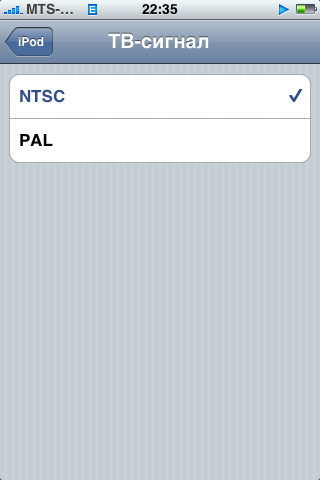MForum.ru представляет подробнейший обзор популярного мобильного телефона Apple iPhone 3G. Все особенности и функции этой трубки никто еще столь детально не описывал – убедитесь сами.
Содержание
Медиаплеер iPod
И еще одна ключевая функция телефона. Широкоэкранный медиаплеер. Он действительно красив и удобен. При запуске плеера вы попадаете на страничку с плейлистами (либо на страничку с поставленной на паузу песней, которую ранее слушали). Плейлисты можно создавать в iTunes, на самом телефоне можно редактировать содержимое только одного плейлиста "на ходу" или "On-The-Go" (удалить или переименовать его нельзя). Зайдя в плейлист, клавишей "+" можно добавлять в него любимые песни. Работает здесь и удаление, для этого надо уже знакомым жестом "зачеркнуть" мелодию.
Вкладка "Артисты" содержит всех исполнителей по алфавиту. Слева можно увидеть полоску с буквами для облегчения поиска (подобную мы уже видели в списке контактов).
Вкладка "Песни" - список всех ваших мелодий в алфавитном порядке.
Вкладка "Еще" открывает нам дополнительное меню. Тут можно получить доступ к списку альбомов (с обложками, если таковые есть), сборников, композиторов, жанров. Тут же список подкастов и аудиокниг, которые загружаются на айфон, если есть в вашем iTunes. При желании какие-то элементы из "Еще" можно перетащить на нижнюю панель плеера.
Хотите послушать песни из какого-то плейлиста или какого-то исполнителя, но не хотите слушать их по порядку? Нажмите на строчку "Перемешать" в начале списка песен.
Начнется воспроизведение - на большом экране вы увидите обложку к альбому, с которого взята песня, кнопки старт/пауза, вперед и назад, а также ползунок регулировки громкости.
Если перевернуть плеер в горизонтальное положение, вы попадете в красивейший режим отображения альбомов Cover Flow. Для продвижения вперед-назад просто "перетаскивайте" обложки по экрану. По нажатию на обложку альбома (или кнопочку "i" в уголке) можно попасть в список песен.
Вернем телефон в обычный горизонтальный режим и "тукнем" (или, как любят говорить в "айфонном" мире, "тапнем") по экрану. Сверху появится еще одна полупрозрачная полоска. На ней можно включить/выключить повтор и перемешивание песен, промотать песню, потащив за специальный ползунок.
Если вы слушаете музыку и в это же время "гуляете" по меню плеера, то правой верхней клавишей у вас всегда будет "Вы слушаете". Она вернет вас в обычный режим прослушивания композиции.
Если в этом обычном режиме нажать на првую верхнюю кнопку (с изображением списка), вы попадете в ваш текущий список вопроизведения. Здесь можно поставить песне оценку звездочками по 5-балльной шкале, либо выбрать другую композицию из альбома или плейлиста.
Управлять плеером довольно удобно. Если не хотите все время держать телефон разблокированным, а песню переключить хочется, можно воспользоваться гарнитурой. Если у вас вместо нее другие наушники - то просто включите экран и не разблокируйте телефон. Вы увидите на фоне не вашу стандартную картинку, а обложку альбома. Теперь дважды быстро нажмите основную клавишу - выплывет менюшка с кнопками старт/пауза и далее/назад.
Такой же способ работает и в случае, если вы, например, лазите по меню айфона. Не надо открывать плеер - дважды кликните основную кнопку и выпадет менюшка управления воспроизведением.
Если во время слушания музыки вам звонят или приходит СМС, iPhone плавно приглушает звук и ставит песню на паузу, а после разговора продолжает воспроизведение.
О качестве вопроизведения стоит сказать, что оно отличное. Как в наушниках, так и через встроенный динамик (хоть он один, а потому о стерео говорить нельзя). Громкости в наушниках вполне достаточно, слушать музыку без особых проблем можно даже в метро.
Синхронизация музыки с iTunes довольно простая. Подключили к компьютеру, выбрали в настройках программы, что "заливаем". Если копируем всю фонотеку, то загрузка остановится, если на iPhone не хватит места. Можно сделать отдельный плейлист или несколько плейлистов специально "по размеру" для телефона.
Любопытная функция, также появившаяся только в конце лета 2009 года, - это миксы Genius. Особая функция создает для вас коллекции песен на любой вкус в разных жанрах. Удобно когда нужно что-то по настроению или вы просто в растерянности "что послушать", ведь в айфоне так много памяти!
Поговорим о вопроизведении видео. Его плеер показывает всегда в горизонтальном режиме. В разделе видео могут содержаться также видеоподкасты.
При вопроизведении видео достаточно кликнуть по экрану, чтобы появились элементы управления (далее/назад, старт/пауза, а также полоса прогресса с возможностью перемотки). Фильмы вопроизводятся отлично, нет никаких "тормозов" во время динамических сцен, зависаний, "глюков". На большом экране iPhone кино смотрится великолепно.
Обратите внимание, что айфон принимает только один формат видео. Сконвертировать фильм для просмотра на телефоне можно любой из специально созданных для этого программ (например, ImToo Converter или iPhone Video Converter), в них уже заранее установлены все необходимые параметры конвертирования. Готовый фильм необходимо добавить в iTunes, не забыв включить синхронизацию фильмов с телефоном.
Упомянем и о настройках самого iPod, их по традиции можно найти в общих настройках телефона. Здесь есть опять же плохо переведенный пункт "проверка звука". Это значит, что плеер будет выравнивать все мелодии по громкости. Это удобно - после тихой песни ничего внезапно не заорет вам в ухо. Но учтите, что эта опция снижает общий уровень громкости воспроизведения. Параметр "скорость чтения" относится к аудиокнигам. В пункте "эквалайзер" можно выбрать нужную вам установку. "Ограничение громкости" позволяет выставить максимальную громкость (и даже защитить ее изменение паролем). Берегите ваши уши!
В параметрах видео можню включить или отключить титры (речь идет о субтитрах) и выбрать, как воспроизводить видео при повторном запуске, - с начала или с места последней остановки.
Другие настройки iPod касаются подключения iPhone к телевизору.